Obtenez une analyse gratuite et vérifiez si votre ordinateur est infecté.
SUPPRIMEZ-LES MAINTENANTPour utiliser le produit complet, vous devez acheter une licence pour Combo Cleaner. 7 jours d’essai limité gratuit disponible. Combo Cleaner est détenu et exploité par RCS LT, la société mère de PCRisk.
Logiciel de publicité DealPly - comment supprimer cet ajout de navigateur?
Qu'est-ce que DealPly?
DealPly est une extension de navigateur qui affiche des coupons quand les utilisateurs d'ordinateur visitent des sites web de magasinage en ligne (eBay, Amazon etc.). Les développeurs de cette extension de navigateur déclarent que cette application aide les utilisateurs d'Internet à sauver du temps et de l'argent pendant qu'ils magasinent en ligne. Noter que DealPly n'est pas un virus ou un logiciel malveillant c'est un ajout de navigateur, cependant sa stratégie de distribution trompeuse en fait une extension de navigateur non désirée. Ils y a plusieurs scénarios possibles qui font que DealPly peut être installé sur l'ordinateur d'un utilisateur: vous pouvez télécharger cette extension à partir de la page d'accueil et vous pouvez savoir qu'il sera installé ou ce plug-in de navigateur peut être installé combiné avec certains logiciels gratuits ou d'autres ajouts de navigateur - habituellement de telles installations se font sans le consentement de l'utilisateur.
Pour éviter l'installation d'ajouts de navigateur non désirés les utilisateurs d'ordinateur devraient toujours inspecter attentivement chaque étape d'installation de logiciels gratuits qu'ils ont téléchargés à partir d'Internet. Les développeurs de logiciels gratuits utilisent habituellement ces ajouts de navigateur pour rentabiliser leurs programmes gratuits. Quand elle est installée sur un ordinateur d'un utilisateur cette extension de navigateur tracera la navigation des utilisateurs d'Internet et affichera des coupons quand un utilisateur d'ordinateur entrera sur des sites web de magasinage. Bien que DealPly ne soit pas un virus ou un logiciel malveillant nous recommandons de supprimer cet ajout de navigateur.
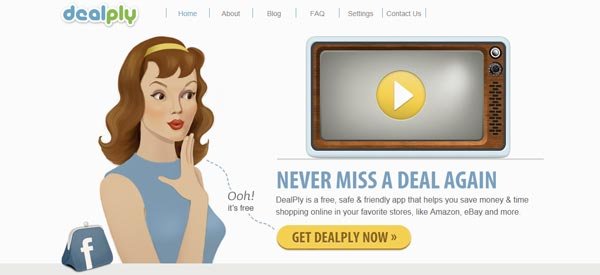
Habituellement l'installation de DealPly est une conséquence de l'installation de logiciels gratuits sans pitié. Si vous êtes ennuyé par des publicités "dp" (dealply) lors de la navigation sur les sites web de magasinage en ligne vous pouvez utiliser le guide de suppression fourni pour éliminer ces problèmes, d'un autre côté si vous avez installé cet ajout de navigateur vous-même et que vous l'utilisez vous n'avez pas besoin de suivre aucune étapes de suppression.
| Nom | Des publicités de DealPly |
| Type de menace | Adware, Publicités non désirées, Virus Pop-up |
| Symptômes | Voir des publicités qui ne proviennent pas des sites que vous consultez. Annonces pop-up intrusives. Diminution de la vitesse de navigation sur Internet. |
| Méthodes de Distribution | Publicités pop-up trompeuses, installateurs de logiciels gratuits (bundling), faux installateurs de lecteurs flash. |
| Dommage | Diminution des performances de l'ordinateur, suivi du navigateur - problèmes de confidentialité, infections possibles de logiciels malveillants supplémentaires. |
| Suppression |
Pour éliminer d'éventuelles infections par des maliciels, analysez votre ordinateur avec un logiciel antivirus légitime. Nos chercheurs en sécurité recommandent d'utiliser Combo Cleaner. Téléchargez Combo CleanerUn scanner gratuit vérifie si votre ordinateur est infecté. Pour utiliser le produit complet, vous devez acheter une licence pour Combo Cleaner. 7 jours d’essai limité gratuit disponible. Combo Cleaner est détenu et exploité par RCS LT, la société mère de PCRisk. |
Noter que l'ajout dealply pourrait être installé sur votre ordinateur combiné avec les ajouts de navigateur sweetpacks SweetIM, Ginger, GamePacks, VideoConverter, SweetIM pour FaceBook.
Suppression automatique et instantanée des maliciels :
La suppression manuelle des menaces peut être un processus long et compliqué qui nécessite des compétences informatiques avancées. Combo Cleaner est un outil professionnel de suppression automatique des maliciels qui est recommandé pour se débarrasser de ces derniers. Téléchargez-le en cliquant sur le bouton ci-dessous :
TÉLÉCHARGEZ Combo CleanerEn téléchargeant n'importe quel logiciel listé sur ce site web vous acceptez notre Politique de Confidentialité et nos Conditions d’Utilisation. Pour utiliser le produit complet, vous devez acheter une licence pour Combo Cleaner. 7 jours d’essai limité gratuit disponible. Combo Cleaner est détenu et exploité par RCS LT, la société mère de PCRisk.
Menu rapide :
- Quest-ce que DealPly?
- ÉTAPE 1. Désinstallation des applications DealPly en utilisant le Panneau de Configuration.
- ÉTAPE 2. Suppression des publicités DealPly dans Internet Explorer.
- ÉTAPE 3. Suppression des publicités DealPly dans Google Chrome.
- ÉTAPE 4. Suppression d'DealPly dans Mozilla Firefox.
- ÉTAPE 5. Suppression des publicités DealPly dans Safari.
- ÉTAPE 6. Suppression du logiciel de publicité dans Microsoft Edge.
Suppression du logiciel de publicité DealPly:
Utilisateurs de Windows 10:

Cliquez droite dans le coin gauche en bas de l'écran, sélectionnez le Panneau de Configuration. Dans la fenêtre ouverte choisissez Désinstallez un Programme.
Utilisateurs de Windows 7:

Cliquez Démarrer ("Logo de Windows" dans le coin inférieur gauche de votre bureau), choisissez Panneau de configuration. Trouver Programmes et cliquez Désinstaller un programme.
Utilisateurs de macOS (OSX):

Cliquer Localisateur, dans la fenêtre ouverte sélectionner Applications. Glisser l’application du dossier Applications à la Corbeille (localisé sur votre Dock), ensuite cliquer droite sur l’cône de la Corbeille et sélectionner Vider la Corbeille.
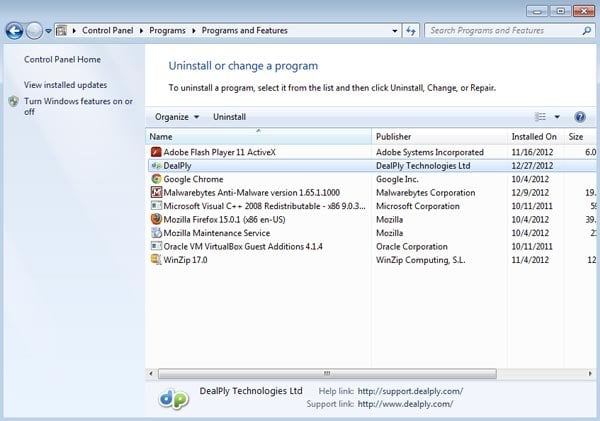
Dans la fen?tre de désinstallation des programmes: rechercher "DealPly ", sélectionnez cette entrée et cliquez ''Désinstaller'' ou ''Supprimer''.
Après avoir désinstallé le logiciel de publicité DealPlyscanner votre ordinateur pour les restants non désirées des composants ou des infections de logiciels malveillants. Logiciel anti espion recommandé.
TÉLÉCHARGEZ le programme de suppression des infections malveillantes
Combo Cleaner vérifie si votre ordinateur est infecté. Pour utiliser le produit complet, vous devez acheter une licence pour Combo Cleaner. 7 jours d’essai limité gratuit disponible. Combo Cleaner est détenu et exploité par RCS LT, la société mère de PCRisk.
Suppression de logiciel de publicité DealPly dans les navigateurs:
 Supprimer les ajouts malicieux d’Internet Explorer:
Supprimer les ajouts malicieux d’Internet Explorer:

Cliquer ''l'ic?ne roue'' ![]() (dans le coin droit en haut dans Internet Explorer) sélectionner ''Gestion des ajouts''. Trouver "DealPly" et désactivez cette entrée. Noter que cette extension de navigateur peut venir combinée avec les ajouts de navigateur sweetpacks: SweetIM, Ginger, GamePacks, VideoConverter, SweetIM pour FaceBook etc.
(dans le coin droit en haut dans Internet Explorer) sélectionner ''Gestion des ajouts''. Trouver "DealPly" et désactivez cette entrée. Noter que cette extension de navigateur peut venir combinée avec les ajouts de navigateur sweetpacks: SweetIM, Ginger, GamePacks, VideoConverter, SweetIM pour FaceBook etc.
Méthode optionnelle:
Si vous continuez à avoir des problèmes avec la suppression des des publicités de dealply, restaurer les paramètres d'Internet Explorer à défaut.
Utilisateurs de Windows XP: Cliquer Démarrer cliquer Exécuter, dans la fenêtre ouverte taper inetcpl.cpl. Dans la fenêtre ouverte cliquer sur l'onglet Avancé, ensuite cliquer Restaurer.

Utilisateurs de Windows Vista et Windows 7: Cliquer le logo de Windows, dans la boîte de recherche au démarrage taper inetcpl.cpl et clique entrée. Dans la fenêtre ouverte cliquer sur l'onglet Avancé, ensuite cliquer Restaurer.

Utilisateurs de Windows 8: Ouvrez Internet Explorer et cliquez l'icône roue. Sélectionnez Options Internet.

Dans la fenêtre ouverte, sélectionnez l'onglet Avancé.

Cliquez le bouton Restaurer.

Confirmez que vous souhaitez restaurer les paramètres d'Internet Explorer à défaut en cliquant sur le bouton Restaurer.

 Supprimer les extensions malicieuses de Google Chrome:
Supprimer les extensions malicieuses de Google Chrome:
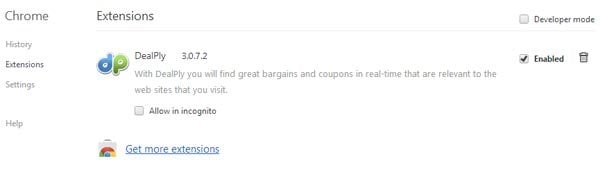
Cliquez l'ic?ne du menu Chrome ![]() (dans le coin supérieur droit dans Google Chrome) sélectionner ''Outils'' et cliquer sur ''Extensions''. Trouver "DealPly" sélectionnez cette entrée et cliquer sur l'icône de la poubelle. Noter que cette extension de navigateur peut venir combinée avec les ajouts de navigateur sweetpacks: SweetIM, Ginger, GamePacks, VideoConverter, SweetIM pour FaceBook etc.
(dans le coin supérieur droit dans Google Chrome) sélectionner ''Outils'' et cliquer sur ''Extensions''. Trouver "DealPly" sélectionnez cette entrée et cliquer sur l'icône de la poubelle. Noter que cette extension de navigateur peut venir combinée avec les ajouts de navigateur sweetpacks: SweetIM, Ginger, GamePacks, VideoConverter, SweetIM pour FaceBook etc.
Méthode optionnelle :
Si vous continuez à avoir des problèmes avec le des publicités de dealply, restaurez les paramètres de votre navigateur Google Chrome. Cliquer 'icône du menu Chromel ![]() (dans le coin supérieur droit de Google Chrome) et sélectionner Options. Faire défiler vers le bas de l'écran. Cliquer le lien Avancé… .
(dans le coin supérieur droit de Google Chrome) et sélectionner Options. Faire défiler vers le bas de l'écran. Cliquer le lien Avancé… .

Après avoir fait défiler vers le bas de l'écran, cliquer le bouton Restaurer (Restaurer les paramètres à défaut) .

Dans la fenêtre ouverte, confirmer que vous voulez restaurer les paramètres par défaut de Google Chrome e cliquant le bouton Restaurer.

 Supprimer les plug-ins malicieux de Mozilla Firefox:
Supprimer les plug-ins malicieux de Mozilla Firefox:

Cliquez sur le menu Firefox ![]() (dans le coin supérieur droit de la fen?tre principale) sélectionnez ''Ajouts''. Cliquer ''Extensions'' et désactiver "DealPly".
(dans le coin supérieur droit de la fen?tre principale) sélectionnez ''Ajouts''. Cliquer ''Extensions'' et désactiver "DealPly".
Méthode optionnelle:
Les utilisateurs d'ordinateur qui ont des problèmes avec la suppression des des publicités de dealply peuvent restaurer leurs paramètres de Mozilla Firefox.
Ouvrez Mozilla FireFox, dans le haut à gauche dans la fenêtre principale cliquer sur le menu Firefox, ![]() dans le menu ouvert cliquez sur l'icône Ouvrir le menu d'aide,
dans le menu ouvert cliquez sur l'icône Ouvrir le menu d'aide, ![]()
 Sélectionnez Information de Dépannage.
Sélectionnez Information de Dépannage.

Dans la fenêtre ouverte cliquez sur le bouton Restaurer Firefox.

Dans la fenêtre ouverte, confirmez que vous voulez restaurer les paramètres de Mozilla Firefox à défaut en cliquant sur le bouton Restaurer.

 Supprimer les extensions malicieuses de Safari:
Supprimer les extensions malicieuses de Safari:

Assurez-vous que votre navigateur Safari est actif, cliquer le menu Safari, et sélectionner Préférences....

Dans la fenêtre ouverte cliquer Extensions, trouver toutes les extensions suspicieuses récemment installées, sélectionner-les et cliquer Désinstaller.
Méthode optionnelle:
Assurez-vous que votre navigateur Safari est actif et cliquer sur le menu Safari. À partir du menu déroulant sélectionner Supprimer l’historique et les données des sites web...

Dans la fenêtre ouverte sélectionner tout l’historique et cliquer le bouton Supprimer l’historique.

 Supprimer les extensions malveillantes de Microsoft Edge :
Supprimer les extensions malveillantes de Microsoft Edge :

Cliquez sur l'icône du menu Edge ![]() (dans le coin supérieur droit de Microsoft Edge), sélectionnez "Extensions". Repérez tous les modules d'extension de navigateur suspects récemment installés et cliquez sur "Supprimer" sous leur nom.
(dans le coin supérieur droit de Microsoft Edge), sélectionnez "Extensions". Repérez tous les modules d'extension de navigateur suspects récemment installés et cliquez sur "Supprimer" sous leur nom.

Méthode optionnelle :
Si vous continuez à avoir des problèmes avec la suppression de des publicités de dealply, réinitialisez les paramètres de votre navigateur Microsoft Edge. Cliquez sur l'icône du menu Edge ![]() (dans le coin supérieur droit de Microsoft Edge) et sélectionnez Paramètres.
(dans le coin supérieur droit de Microsoft Edge) et sélectionnez Paramètres.

Dans le menu ouvert des paramètres, sélectionnez Rétablir les paramètres.

Sélectionnez Rétablir la valeur par défaut de tous les paramètres. Dans la fenêtre ouverte, confirmez que vous souhaitez rétablir les paramètres par défaut de Microsoft Edge en cliquant sur le bouton Réinitialiser.

- Si cela ne vous a pas aidé, suivez ces instructions alternatives qui expliquent comment réinitialiser le navigateur Microsoft Edge.
Résumé:
 Habituellement les applications de type logiciel de publicité ou les applications potentiellement indésirables infiltrent les navigateurs Internet de l’utilisateur à travers des téléchargements de logiciels gratuits. Notez que la source la plus sécuritaire pour télécharger un logiciel gratuit est le site web du développeur. Pour éviter l’installation de logiciel de publicité soyez très attentifs quand vous téléchargez et installez un logiciel gratuit. Quand vous installez le programmes gratuit déjà téléchargé choisissez les options d’installation personnalisée ou avancée – cette étape révèlera toutes les applications potentiellement indésirables qui sont installés en combinaison avec votre programme gratuit choisi.
Habituellement les applications de type logiciel de publicité ou les applications potentiellement indésirables infiltrent les navigateurs Internet de l’utilisateur à travers des téléchargements de logiciels gratuits. Notez que la source la plus sécuritaire pour télécharger un logiciel gratuit est le site web du développeur. Pour éviter l’installation de logiciel de publicité soyez très attentifs quand vous téléchargez et installez un logiciel gratuit. Quand vous installez le programmes gratuit déjà téléchargé choisissez les options d’installation personnalisée ou avancée – cette étape révèlera toutes les applications potentiellement indésirables qui sont installés en combinaison avec votre programme gratuit choisi.
Aide pour la suppression:
Si vous éprouvez des problèmes tandis que vous essayez de supprimer des publicités de dealply de votre ordinateur, s'il vous plaît demander de l'aide dans notre forum de suppression de logiciel malveillant.
Publier un commentaire:
Si vous avez de l'information additionnelle sur des publicités de dealply ou sa suppression s'il vous plaît partagez vos connaissances dans la section commentaires ci-dessous.
Source: https://www.pcrisk.com/removal-guides/6982-remove-dealply-adware
Partager:

Tomas Meskauskas
Chercheur expert en sécurité, analyste professionnel en logiciels malveillants
Je suis passionné par la sécurité informatique et la technologie. J'ai une expérience de plus de 10 ans dans diverses entreprises liées à la résolution de problèmes techniques informatiques et à la sécurité Internet. Je travaille comme auteur et éditeur pour PCrisk depuis 2010. Suivez-moi sur Twitter et LinkedIn pour rester informé des dernières menaces de sécurité en ligne.
Le portail de sécurité PCrisk est proposé par la société RCS LT.
Des chercheurs en sécurité ont uni leurs forces pour sensibiliser les utilisateurs d'ordinateurs aux dernières menaces en matière de sécurité en ligne. Plus d'informations sur la société RCS LT.
Nos guides de suppression des logiciels malveillants sont gratuits. Cependant, si vous souhaitez nous soutenir, vous pouvez nous envoyer un don.
Faire un donLe portail de sécurité PCrisk est proposé par la société RCS LT.
Des chercheurs en sécurité ont uni leurs forces pour sensibiliser les utilisateurs d'ordinateurs aux dernières menaces en matière de sécurité en ligne. Plus d'informations sur la société RCS LT.
Nos guides de suppression des logiciels malveillants sont gratuits. Cependant, si vous souhaitez nous soutenir, vous pouvez nous envoyer un don.
Faire un don
▼ Montrer la discussion